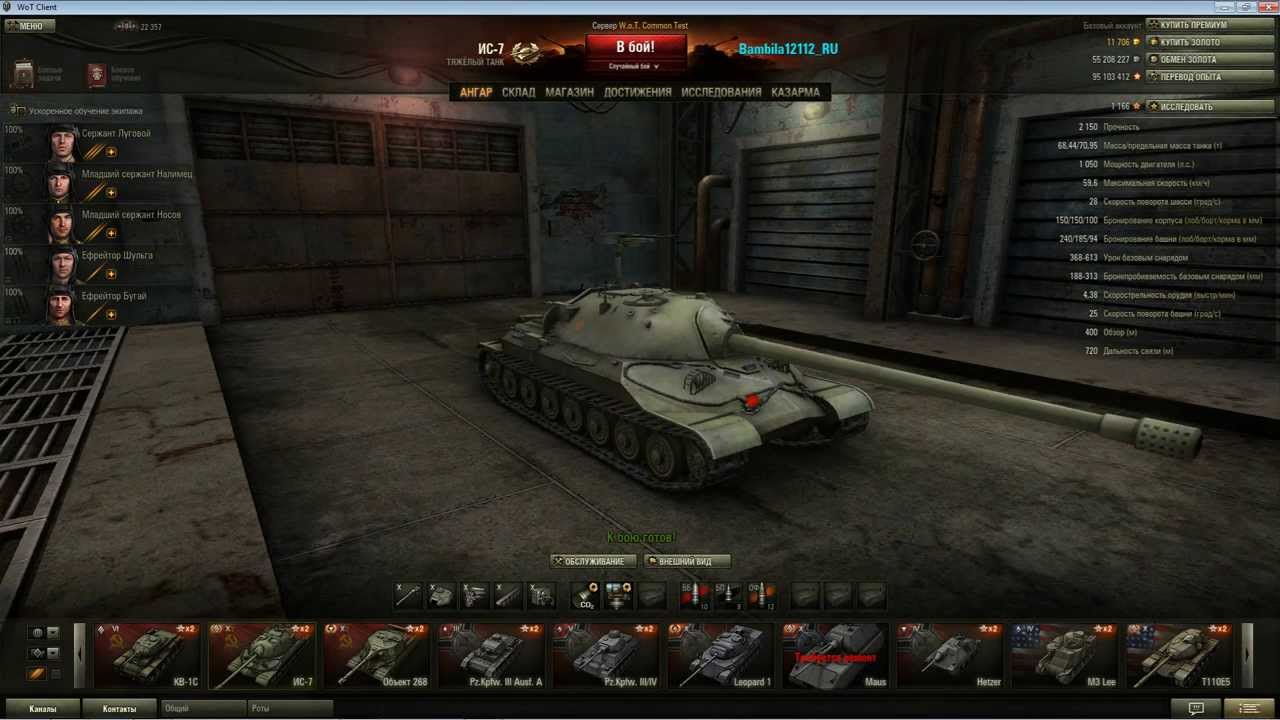כיצד לבדוק את צליל המיקרופון
 קשה לדמיין מחשב מודרני ללא מיקרופון. זה חלק ממערכת הקלטת קול והגברת עוצמה. אם אין מכשיר כזה, מספר פונקציות חשובות מאוד ייעלמו ללא עקבות:
קשה לדמיין מחשב מודרני ללא מיקרופון. זה חלק ממערכת הקלטת קול והגברת עוצמה. אם אין מכשיר כזה, מספר פונקציות חשובות מאוד ייעלמו ללא עקבות:
- היכולת לתקשר עם חברים באמצעות שליחים מיידיים וצ'אטים;
- הקלטת מידע שמע;
- היכולת ליצור סרטונים.
רוב המחשבים הניידים כבר מצוידים במיקרופונים ויש להם מערכות הגדרה. אך ברוב המקרים, עבור מחשבים אישיים, יהיה צורך לרכוש, לחבר ולהגדיר את המכשיר בהתאם.
תוכן המאמר
כיצד לבדוק את המיקרופון במחשב
בדיקת הפונקציונליות של המכשיר, שנכללת בתכנון המחשב והן חיצונית, מתרחשת על פי אותם כללים. מהות הגישה היא להשיק אותו, לנסות להקליט עליו רעש וקול או לבדוק באמצעות תקשורת.
סריקה באמצעות יכולות מערכת ההפעלה
בכל פלטפורמת תוכנה מודרנית, היוצרים סיפקו כלים יעילים לעבודה עם סאונד. לכן, יש צורך בהגדרות המיקרופון.
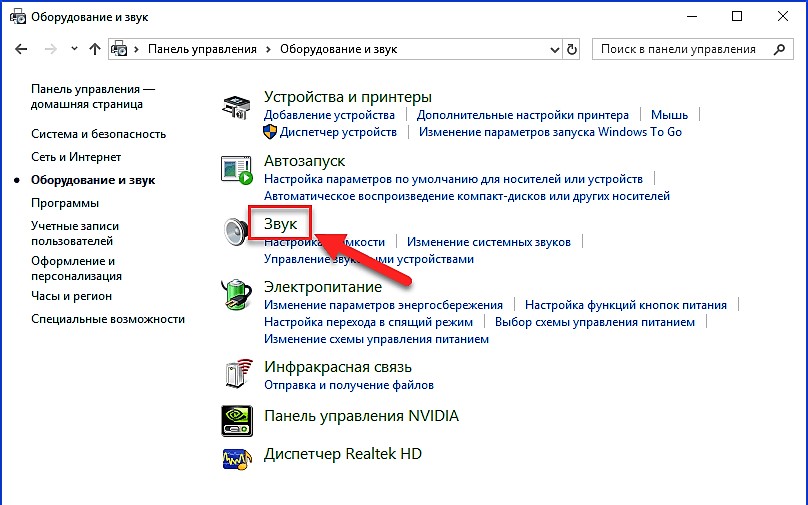
ישנן מספר דרכים לבצע בדיקה זו. לשם כך, נעשה שימוש במצב השידור החי, תוכנית הקלטת הקול והפעלת מחוון הרגישות.
כדי ליישם שיטת אימות זו, עליך לבצע אלגוריתם מסוים.
אלגוריתם אימות
- המשתמש צריך למצוא את כפתור "התחל" וללכת לפריט "לוח הבקרה".
- לאחר מכן, עליך למצוא את קטע המשנה "חומרה וסאונד".
- בתוך עמוד זה יש חלון "סאונד", ובו לשונית "הקלטה", המכילה מידע על המיקרופון ושאר התקני הקלטת קול.
- אתה יכול גם לבדוק את המיקרופון באמצעות האפשרות "האזנה מהמכשיר הזה".
חָשׁוּב! בעת ביצוע הבדיקה יש לזכור כי יש להפעיל את הרמקולים, פנימיים או חיצוניים. אחרת לא תוכל לשמוע כלום.
אגב, לפעמים אולי אין רמקולים, או שלא בוצעו ההגדרות המתאימות. אבל זה לא אומר שלא ניתן יהיה לבדוק את המכשיר.
כדי להשיג תוצאה חיובית, עליך לחזור ללשונית "הקלט" ולהשתמש באינדיקטורים של סולם מיוחד. הסמל שלו ממוקם בצד ימין של תמונת המיקרופון.
- אם הכל בסדר, פסים ירוקים ינועו על פני התמונה.
- אם לא, צבעם ישתנה לאפור בהיר.
חָשׁוּב! מצב זה טוב לבדיקת הפונקציונליות של המכשיר. אבל זה כבר לא מתאים לביצוע הגדרות.
בדוק באמצעות פונקציית הקלטת השמע
זוהי הדרך הקלה והאמינה ביותר לבדוק את המיקרופון בפעולה. רצף הפעולות פשוט.
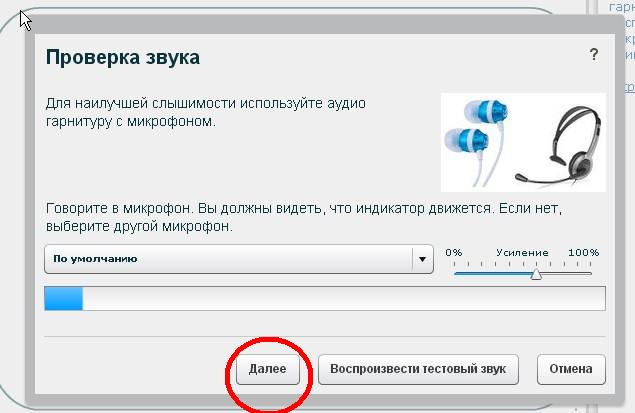
- יש למצוא אותו באמצעות חיפוש בשולחן העבודה או ברשימת התוכניות הסטנדרטיות של "הקלטת קול".
- באמצעות הגדרות התוכנית, הקלט ולאחר מכן הפעל.
- כאשר קולות, מוזיקה ורעשים הוקלטו, המכשיר תקין. במקביל, ניתן לבדוק את איכות ההקלטה וההשמעה שלה.
בדיקה באמצעות מסרים מיידיים
שיטה יעילה, שכן אין טעם להשתמש בתוכנות כאלה ללא מיקרופון עובד.
אתה יכול לבחור כל תוכנית לביצוע בדיקות. זהו הסקייפ העתיק והמסורתי יותר, Viber צובר פופולריות במהירות, ו-WhatsApp מבוקשת בכל העולם.
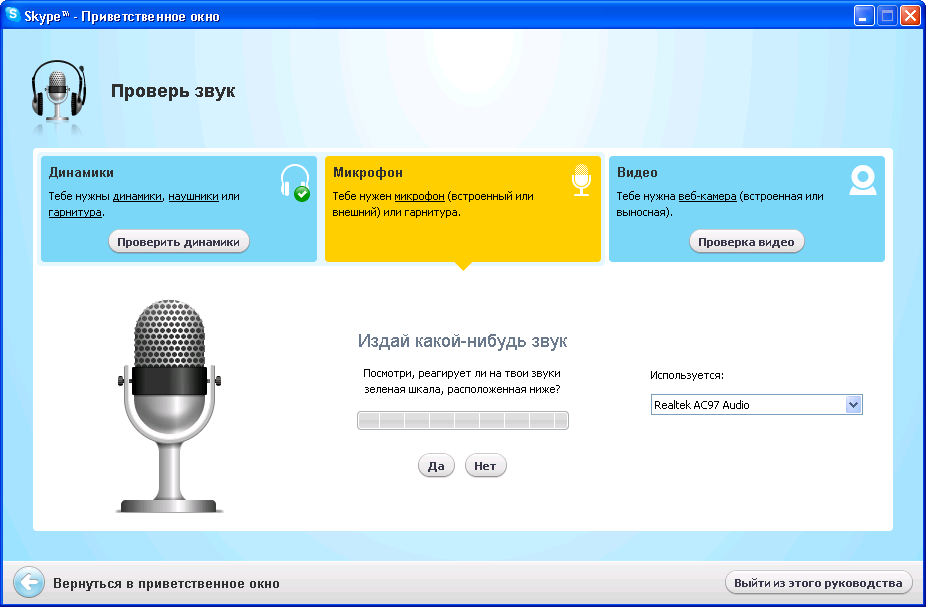
אם ההקלטה פועלת כרגיל בכל התוכניות הללו, הפונקציונליות תהיה ברורה.
באמצעות אותה גישה, ניתן לבדוק את יכולת הכתיבה בכל התוכנות שבהן נעשה שימוש.
איך לשמוע את הקול שלך במיקרופון
כדי לבדוק את הפונקציונליות של המכשיר על ידי ניסיון לשמוע את עצמך, את הקול שלך באוזניות, אתה צריך  תעשה את הדברים הבאים.
תעשה את הדברים הבאים.
- הקלט את הצליל והאזין לו.
- חבר את הרמקולים, התחל להקליט וודא שזה עובד.
- בצע את אותה פעולה באמצעות אוזניות.
אם הכל בסדר עם ההגדרות והביצועים, הצליל יהיה נשמע בבירור בכל המכשירים.
אם לאחר האזנה מתברר שאיכות ההשמעה אינה משביעת רצון, ניתן לכוונן אותה שוב.
כאשר פעולות כאלה לא עוזרות, כל שנותר הוא להחליף את המכשיר התקול בחדש שמובטח יעבוד.